Mục lục
Ngày nay, mọi người đều quen thuộc với tính năng autotune trong âm nhạc.
Tính năng này đã trở thành một tính năng nổi bật của bản ghi âm giọng nói, không chỉ với mục đích ban đầu là tự động điều chỉnh giọng hát bị sai, như bạn có thể mong đợi từ cái tên .
Giờ đây, nó cũng được sử dụng trên hầu hết mọi bài hát và video hip-hop — nó đã trở thành nét thẩm mỹ riêng.
Nhưng làm thế nào để bạn đạt được hiệu ứng autotune đặc biệt đó?
0>May mắn thay, Adobe Audition có mọi thứ bạn cần để giọng nói của bạn giống như mọi người đứng đầu bảng xếp hạng và hướng dẫn này chỉ trả lời câu hỏi đó.
Chỉnh sửa cao độ tự động
Thuật ngữ chính xác cho Autotune in Audition là Chỉnh sửa cao độ tự động .
Bạn có thể tìm thấy hiệu ứng này bằng cách đi tới menu Hiệu ứng, sau đó chọn Thời gian và cao độ rồi chọn Chỉnh sửa cao độ tự động.
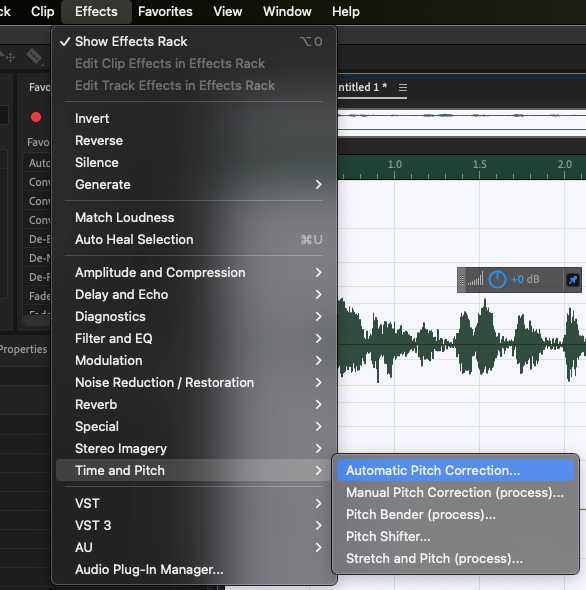
Thao tác này sẽ hiển thị hộp thoại Hiệu chỉnh cao độ tự động.
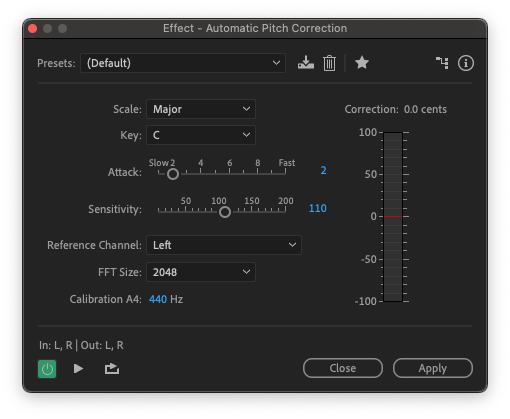
Hiệu ứng hiệu chỉnh cao độ cũng sẽ được thêm vào Giá hiệu ứng của Audition ở phía bên trái .
Autotune có thể được sử dụng theo hai cách.
Chỉ cần chạm nhẹ vào cài đặt sẽ giúp chỉnh sửa mọi điểm chưa hoàn hảo về giọng hát trong âm thanh của bạn và giúp giữ cho giọng nói luôn đồng điệu. Cài đặt cực đoan sẽ tạo ra âm thanh autotune đặc biệt.
Cài đặt Adobe Audition Autotune
Cài đặt trong autotune như sau:
- Tỷ lệ : Thang âm có thể là Chính, Phụ hoặc Sắc độ. Chọn bất kỳ thang âm nào trong bài hát của bạn.Nếu bạn không chắc chắn nên sử dụng thang âm nào, hãy chuyển sang Chromatic.
- Phím : Khóa âm nhạc nằm trong bản âm thanh của bạn. Theo mặc định, bạn thường sẽ chọn khóa cho bản nhạc của mình . Tuy nhiên, nếu cài đặt của bạn được đặt thành Extreme, bạn nên thử một phím khác để biết loại thay đổi này tạo ra. Một phím khác đôi khi có thể tạo ra âm thanh tự động điều chỉnh tốt hơn so với âm thanh thực sự có trong bản nhạc đó.
- Tấn công : Điều chỉnh tốc độ mà tính năng tự động điều chỉnh thay đổi cao độ trên bản nhạc của bạn. Cài đặt thấp sẽ tạo ra giọng hát tự nhiên và bình thường hơn. Cài đặt cực đoan có nhiều khả năng tạo ra âm thanh "rô bốt" tự động chỉnh âm cổ điển.
- Độ nhạy : Đặt các nốt ngưỡng không thể sửa được. Cài đặt càng cao, càng nhiều nốt sẽ được sửa.
- Kênh tham chiếu : Trái hoặc phải. Cho phép bạn chọn kênh nguồn nơi các thay đổi về cao độ dễ nghe nhất. Mặc dù bạn chỉ chọn một kênh nhưng hiệu ứng sẽ vẫn được áp dụng cho cả hai.
- Kích thước FFT : Viết tắt của Biến đổi Fourier nhanh. Nói chung, giá trị nhỏ sẽ hoạt động với tần số cao hơn và giá trị lớn hơn sẽ hoạt động với tần số thấp hơn.
- Hiệu chỉnh : Đặt tiêu chuẩn điều chỉnh cho âm thanh của bạn. Trong hầu hết các bản nhạc phương Tây, đây là 440Hz. Tuy nhiên, tùy thuộc vào loại nhạc bạn đang làm việc, điều này có thể được điều chỉnh theo nhu cầu của bạn. Nó có thể được thiết lậptrong khoảng 410-470Hz.
Bạn cũng có thể quan tâm: A432 so với A440 Tiêu chuẩn điều chỉnh nào tốt hơn
Đồng hồ hiệu chỉnh chỉ cung cấp một biểu diễn trực quan về mức độ hiệu ứng đang được áp dụng cho rãnh giọng hát.
Sử dụng Autotune Vocals
Bạn có thể chọn toàn bộ rãnh của mình bằng cách nhấp đúp vào dạng sóng.
Để chọn một phần giọng hát bằng cách nhấp chuột trái và kéo để chọn phần bản nhạc mà bạn muốn áp dụng hiệu ứng.
Hiệu ứng có thể được sử dụng ở chế độ Nhiều rãnh hoặc Dạng sóng, do đó, tuy nhiên , nếu bạn đang chỉnh sửa âm thanh của mình, bạn sẽ có thể áp dụng tính năng tự động điều chỉnh.
Tấn công và Độ nhạy có xu hướng hoạt động tốt nhất khi kết hợp khá chặt chẽ với nhau.
Thử giọng đi kèm với một số giá trị đặt trước cho tác dụng. Chế độ mặc định cho phép độ nhạy sáng sẽ giúp điều chỉnh giọng nói nhưng sẽ không khiến giọng nói nghe như máy và phẳng.
Ngoài ra còn có các giá trị đặt trước của thang âm A thứ và C trưởng, cũng như các giá trị đặt trước cho Extreme Correction — sẽ dẫn đến một sự thay đổi lớn và hiệu ứng autotune, cổ điển đó — và Subtle Vocal Correction, sẽ cho phép một cách tiếp cận sắc thái hơn để sửa giọng hát.
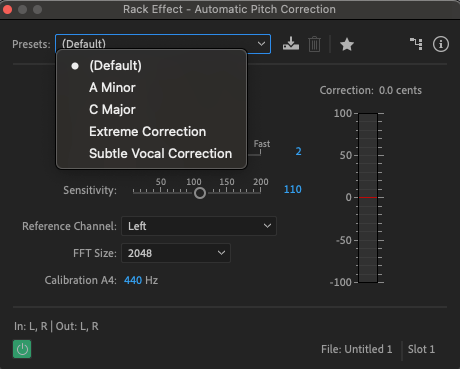
Kết luận
Cũng giống như bất kỳ trình cắm hoặc hiệu ứng nào, điều tốt nhất nên làm chỉ đơn giản là thử với các cài đặt cho đến khi bạn tìm thấy một cài đặt mà mình hài lòng. Chìa khóa để có được cài đặt phù hợp cho âm thanh của bạn là thử nghiệm vàtìm hiểu.
Và vì Audition hỗ trợ chỉnh sửa không phá hủy nên bạn không cần phải lo lắng về việc thực hiện bất kỳ thay đổi vĩnh viễn nào đối với bản nhạc của mình.
Tuy nhiên, Adobe Audition autotune ở mức trung bình khá về mặt thuật ngữ về chất lượng của nó và có sẵn các plug-in khác có thể làm được nhiều hơn thế. Để có danh sách đầy đủ các plugin tốt nhất hiện có cho Adobe Audition, vui lòng xem bài viết Plugin Adobe Audition của chúng tôi.
Vì vậy, cho dù bạn đang muốn trở thành T-Pain tiếp theo và đóng vai chính trong hip- hop hoặc chỉ đơn giản là cố gắng làm mượt giọng hát thỉnh thoảng bị rè, tính năng chỉnh cao độ tự động luôn sẵn sàng trợ giúp bạn.

